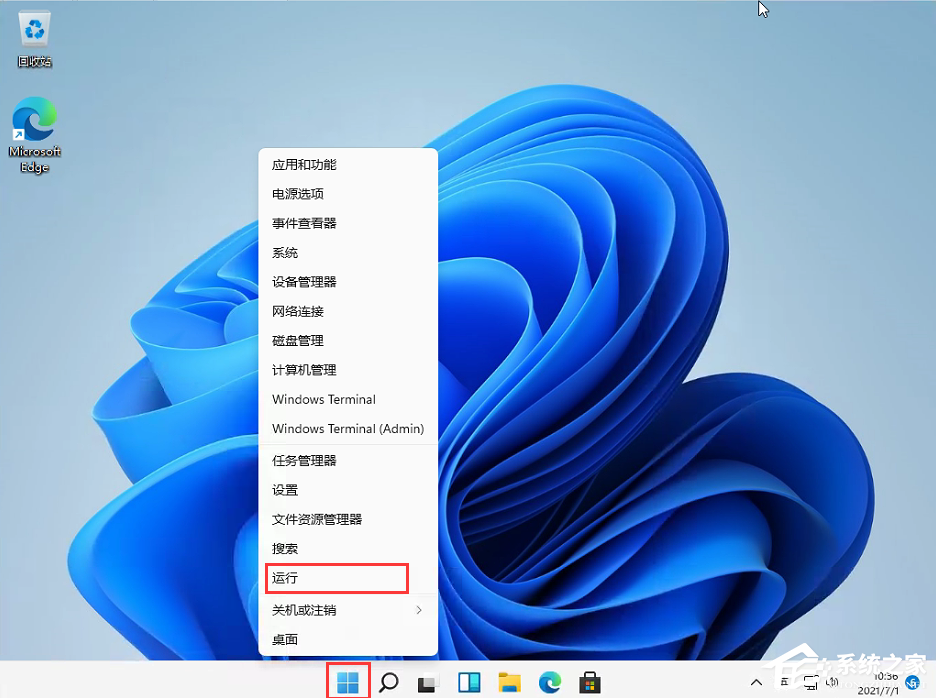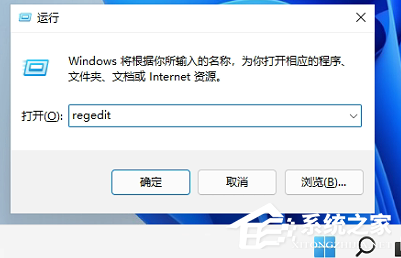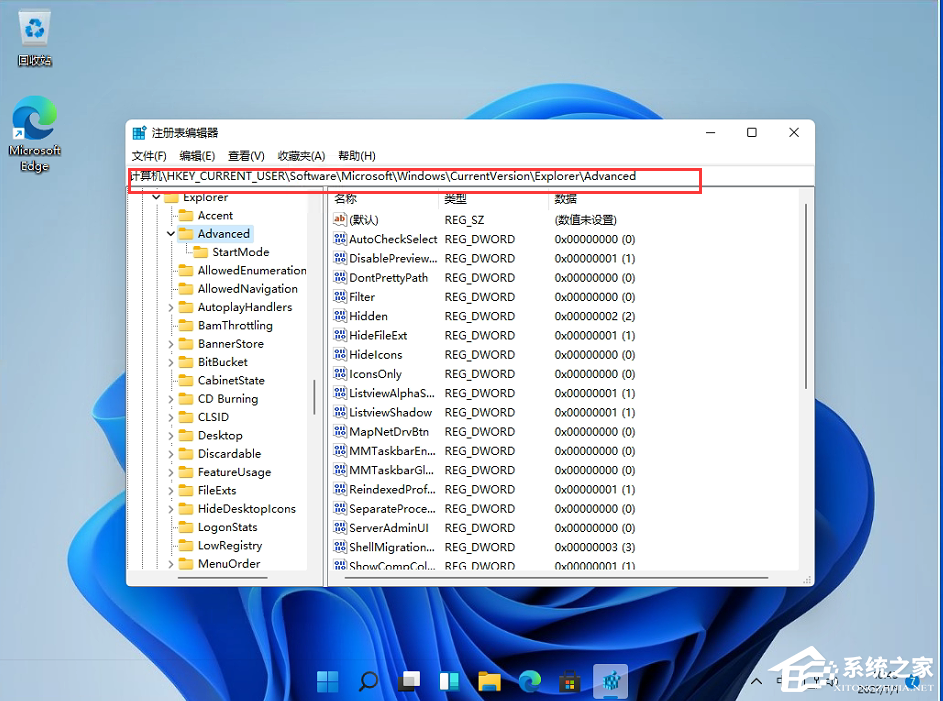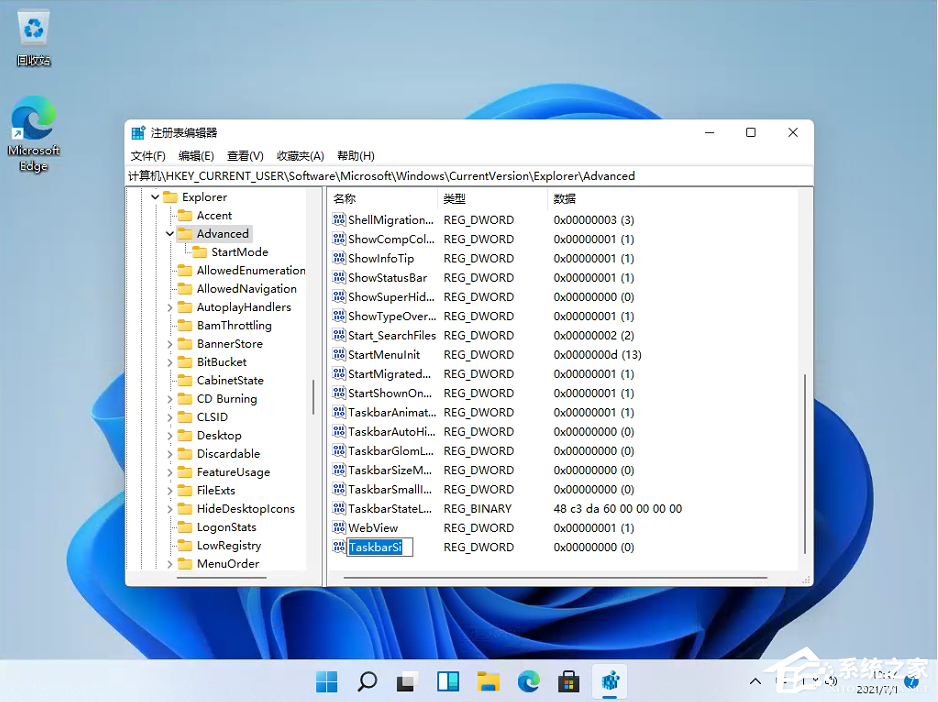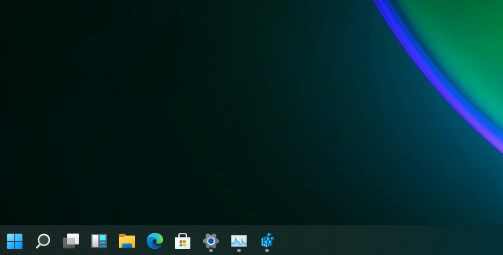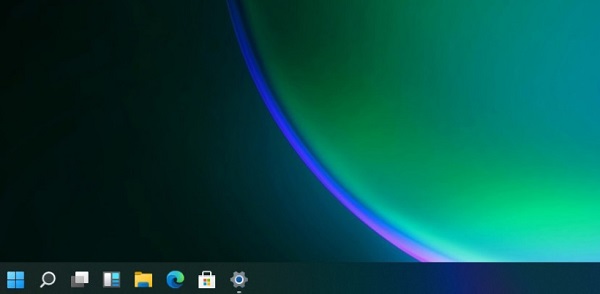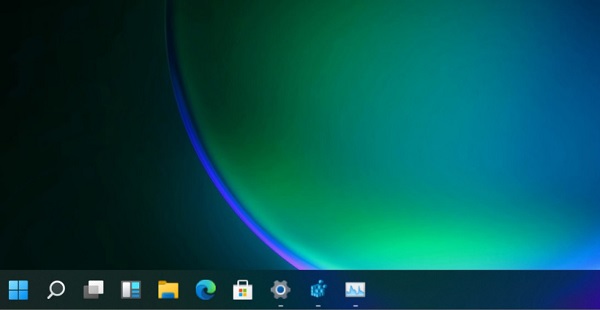许多用户在近期都升级了Windows11系统,但是不少用户在装机之后发现直接Windows11任务栏变得特别的大,那么遇到这种情况我们要怎么解决呢?下面小编就带着大家一起来看看怎么解决吧!
操作方法:
1、右键我们的开始菜单,选择【运行】。
2、输入regedit,然后点击确定。
3、进入注册表后,在地址栏中输入:HKEY_CURRENT_USER\\Software\\Microsoft\\ Windows\\CurrentVersion\\Explorer\\Advanced\\
4、鼠标右键在这里新建一个TaskbarSi”的DWORD值(32)。
5、然后修改数值:
“0”是小任务栏
“1”是中任务栏
“2”是大任务栏